测试计划是确保在基准计划中最初有一个任务列表和里程碑来跟踪项目进度的最重要的活动.它还定义了测试工作的大小.
这是主要文档,通常称为主测试计划或项目测试计划,通常在项目的早期阶段开发.
要创建测试计划,您应该具有创建测试计划权限.
以下是创建测试计划的步骤 :
步骤1 : 转到测试计划 → 仪表板上的测试计划管理,如以下屏幕截图所示.
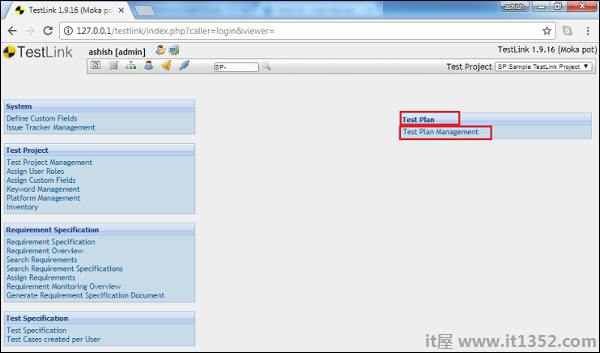
如果为项目列出了任何测试计划,它将显示测试计划列表.否则,它会显示一条消息,以创建支持测试执行功能的测试计划.
步骤2 : 单击"创建"按钮,如以下屏幕截图所示.
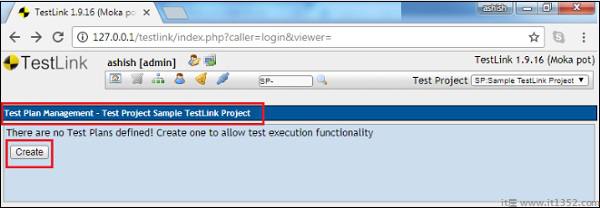
显示测试计划创建表单.
步骤3 : 在表格中输入以下详细信息.
姓名 : 它应该是测试计划的名称.
描述 : 该字段应包含测试计划的详细信息.通常,测试计划包含以下信息.
| Sr.No. | 参数&描述 |
|---|---|
| 1 | 测试计划标识符 唯一标识参考. |
| 2 | 简介 关于项目和文件的简要介绍. |
| 3 | 测试项目 测试项目是一个软件项目是被测试的申请. |
| 4 | 要测试的功能 需要在测试软件上测试的功能. |
| 5 | 无需测试的功能 确定不包括在测试中的功能和原因. |
| 6 | 方法 有关t的详细信息他的整体测试方法. |
| 7 | 项目通过/未通过标准 记录软件项目是否通过测试. |
| 8 | 测试可交付成果 作为测试过程一部分的可交付成果,例如测试计划,测试规范和测试摘要报告. |
| 9 | 测试任务 计划和执行测试的所有任务. |
| 10 | 环境需求 定义环境要求,如硬件,软件,操作系统,网络配置和所需工具. |
| 11 | 职责 列出角色和分配团队成员的可行性. |
| 12 | 人员配置和培训需求 捕获实际人员配备要求以及任何特定技能和培训要求. |
| 13 | 时间表 说明重要的项目交付日期和关键里程碑. |
| 14 | 风险和缓解 高风险项目风险和假设以及针对每种已识别风险的缓解计划. |
| 15 | 批准 捕获文件的所有批准者,他们的头衔和签字日期. |
Testlink支持图片,表格,链接,特殊字符等,以丰富内容.
是2个复选框,可以在下面的屏幕截图中看到.
有效 : 它将在创建后激活文档,您可以将此文档用于测试执行或任何其他活动作为参考.
公共 : 去;它允许其他用户使用此文档.对于与此项目链接的其他用户也可以看到它.如果未选中此复选框,则只有已创建的人员才能使用和查看此文档.
步骤4 : 单击表单底部的"创建"按钮.
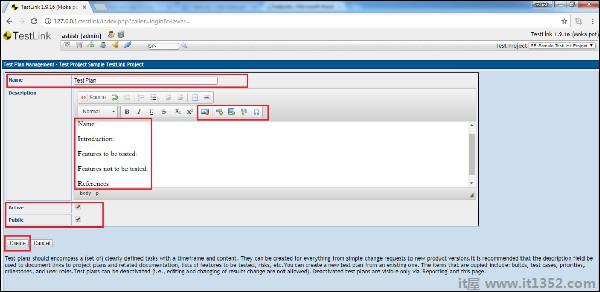
点击"创建"后,您可以看到添加的测试计划以及屏幕最右侧的几个图标,如下所示.
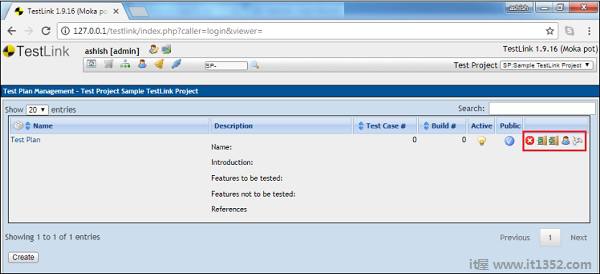
这些图标是删除测试计划,导出测试用例和平台的链接,导入测试用例和平台的链接,从左到右分配角色和测试执行,如下面的屏幕截图所示.
要编辑测试计划,你应该有编辑权限.
以下是编辑测试计划的步骤.
步骤1 : 单击"测试计划"名称以打开详细信息.测试计划的名称出现在第一列,它是超链接的,如下面的屏幕截图所示.
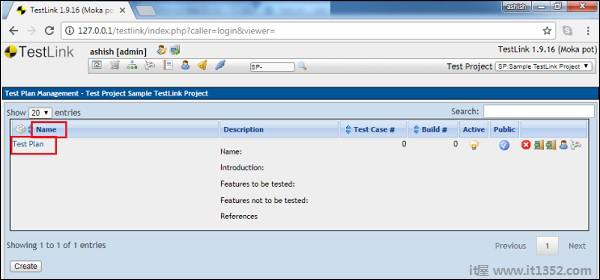
第2步 : 它以编辑模式打开测试计划详细信息.您可以编辑活动和公共模式的名称,描述和选择.
步骤3 : 在测试计划中附加文件.此功能仅在编辑模式下可用.在创建测试计划时,您可以在描述中添加图像/表.但是,附加文件选项不可用.
步骤4 : 更新详细信息后,单击"更新"以完成编辑.
以下屏幕截图显示了如何编辑测试计划.
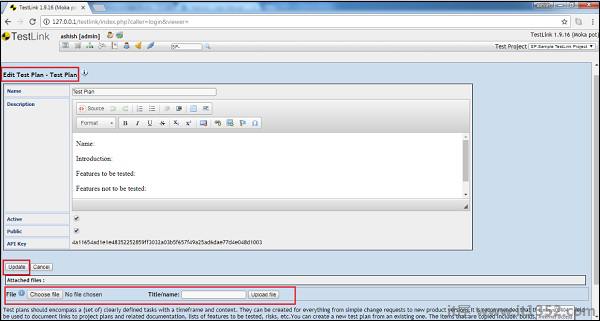
要删除计划,您应该具有"删除权限".
如果删除测试计划,它将删除测试计划及其所有相应数据.数据包括测试用例,结果等.
以下是删除构建的步骤;
步骤1 : 去;转到测试计划管理 → 仪表板上的测试计划.
步骤2 : 单击与需要删除的测试计划行对应的"删除"图标,如下所示.
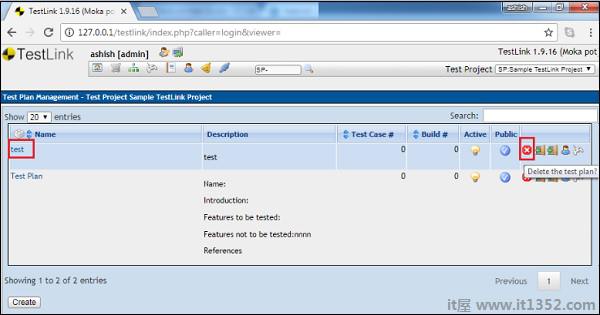
将显示一个弹出窗口以确认删除.
步骤3 : 单击是,如下所示.
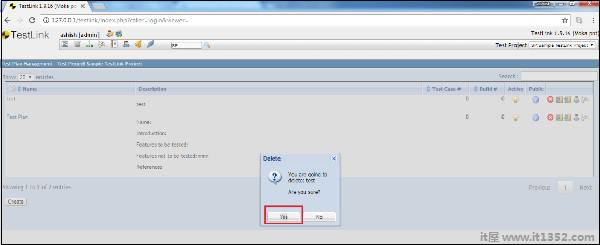
页面得到刷新,测试计划将被删除.